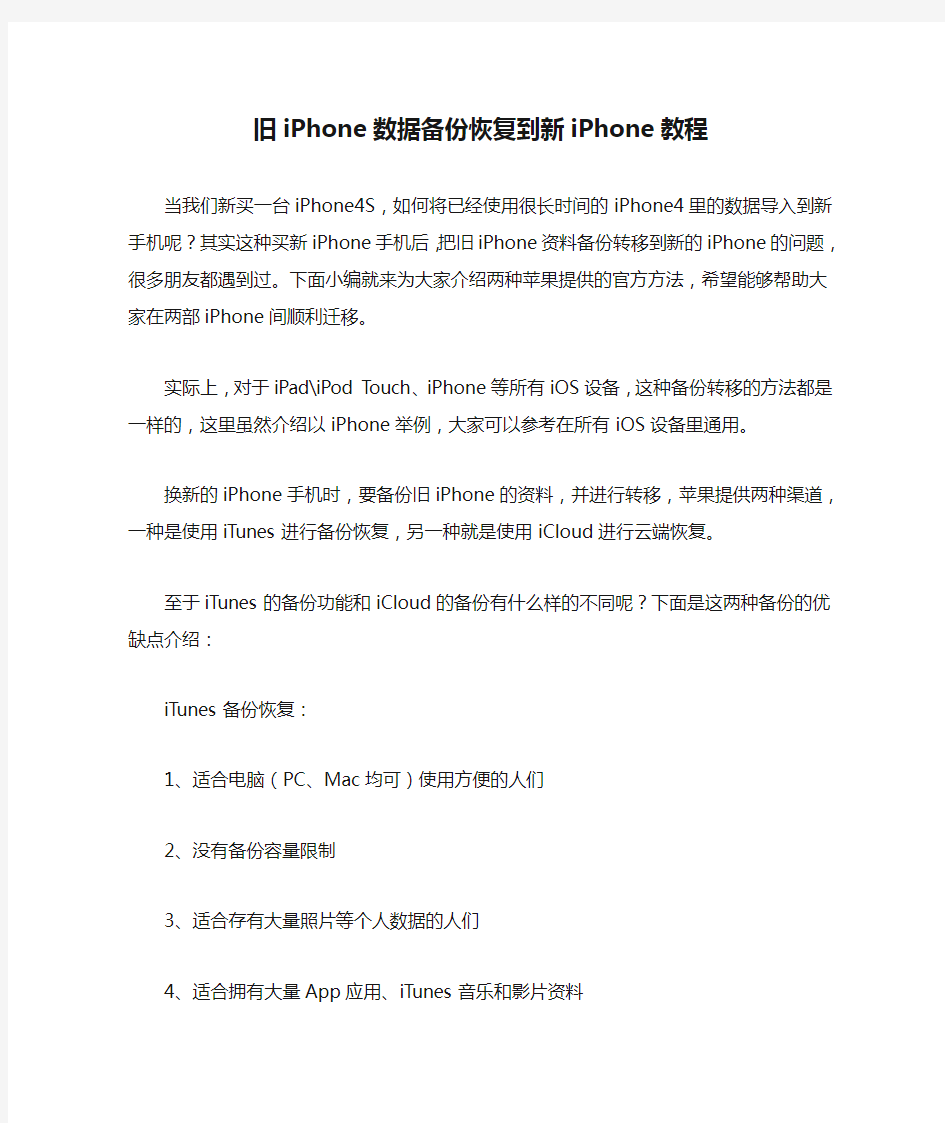
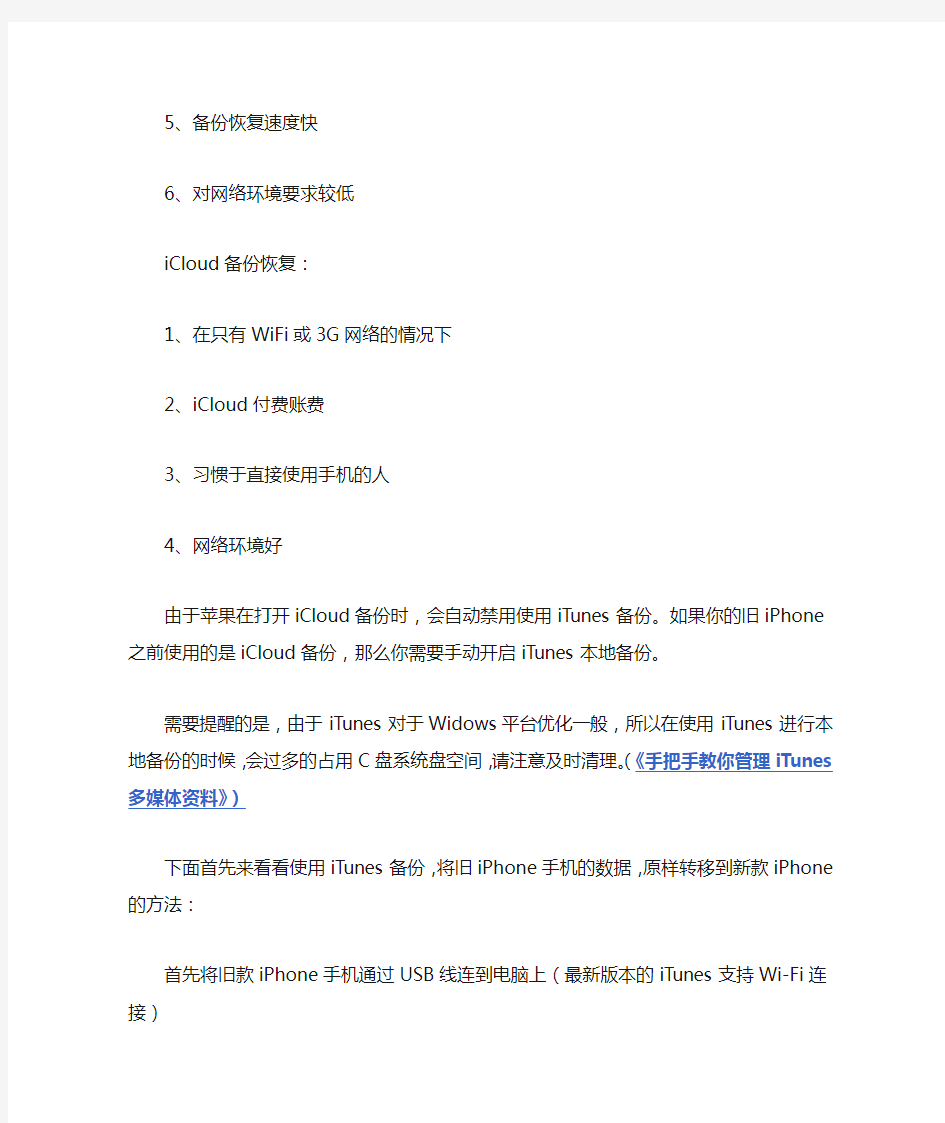
旧iPhone数据备份恢复到新iPhone教程
当我们新买一台iPhone4S,如何将已经使用很长时间的iPhone4里的数据导入到新手机呢?其实这种买新iPhone手机后,把旧iPhone资料备份转移到新的iPhone 的问题,很多朋友都遇到过。下面小编就来为大家介绍两种苹果提供的官方方法,希望能够帮助大家在两部iPhone间顺利迁移。
实际上,对于iPad\iPod Touch、iPhone等所有iOS设备,这种备份转移的方法都是一样的,这里虽然介绍以iPhone举例,大家可以参考在所有iOS设备里通用。
换新的iPhone手机时,要备份旧iPhone的资料,并进行转移,苹果提供两种渠道,一种是使用iTunes进行备份恢复,另一种就是使用iCloud进行云端恢复。
至于iTunes的备份功能和iCloud的备份有什么样的不同呢?下面是这两种备份的优缺点介绍:
iTunes备份恢复:
1、适合电脑(PC、Mac均可)使用方便的人们
2、没有备份容量限制
3、适合存有大量照片等个人数据的人们
4、适合拥有大量App应用、iTunes音乐和影片资料
5、备份恢复速度快
6、对网络环境要求较低
iCloud备份恢复:
1、在只有WiFi或3G网络的情况下
2、iCloud付费账费
3、习惯于直接使用手机的人
4、网络环境好
由于苹果在打开iCloud备份时,会自动禁用使用iTunes备份。如果你的旧iPhone之前使用的是iCloud备份,那么你需要手动开启iTunes本地备份。
需要提醒的是,由于iTunes对于Widows平台优化一般,所以在使用iTunes 进行本地备份的时候,会过多的占用C盘系统盘空间,请注意及时清理。(《手把手教你管理iTunes多媒体资料》)
下面首先来看看使用iTunes备份,将旧iPhone手机的数据,原样转移到新款iPhone的方法:
首先将旧款iPhone手机通过USB线连到电脑上(最新版本的iTunes支持Wi-Fi连接)
打开iTunes程序(最新版iTunes下载地址)
右键点击右侧的iPhone设备名称,在弹出的菜单中,选择“备份到这部电脑”
等待备份过程完成
现在将旧款iPhone与电脑断开连接,将新的iPhone连上电脑
右键点击右侧的iPhone设备名称,在弹出的菜单中,选择“从备份恢复”
注意:不要选择右侧界面中的“恢复”按纽,那一按纽的意思是将你的iPhone 恢复成出厂状态,会清除所有数据
使用这种备份恢复方式,可以将:通讯录、日程表、短信、旧款iPhone上的应用和数据(正版)、照片、从AppStore购买的音乐歌曲、Safari浏览器的数据等内容。
需要注意的是,iTunes将无法恢复你在电脑中,向iPhone传输的mp3\PDF 漫画等内容,因为这些内容iTunes是不会备份。同时如果是越狱App的数据,因为无法取得授权,也是没有办法备份和恢复的。
如果你的照片等资料很少,iCloud备份的内容不多,或者本身网络环境非常好,那么你也可以选择使用iCloud云端直接进行恢复备份。这样可以省下使用电脑的麻烦,直接在手机上设置一下即可轻松完成。
首先在旧款iPhone上打开设置》iCloud选项,首先选择需要备份的详细内容,每个应用的数据都可以单独勾选备份还是不备份。
点击下方的“储存与备份”选项
点击立即备份,开始iCloud的备份。
在备份完成后,打开新的iPhone。
新的iPhone要是没有完成新机设置(停留在刷完固件的待激活或者欢迎界面)
使用与旧iPhone相同的iCloud账户注册(必须)
在备份选择中,选择从iCloud备份恢复
输入iCloud账号和密码
选择备份进行恢复
iCloud可以恢复的内容与iTunes基本相差不大,但由于所有数据都是从网
络下载,所以速度上要比直接连接到电脑慢很多(国内环境下正常能达到数小时),所以推荐大家正常还是使用iTunes进行备份和恢复。
苹果公司发展历史和大事记 -------------------------------------------------------------------------------- https://www.doczj.com/doc/3f8705965.html, 2004年10月08日15:35 https://www.doczj.com/doc/3f8705965.html, 文/新闻部 第1页:苹果公司发展历史和大事记第2页:苹果公司发展历史和大事记(2)第3页:苹果公司发展历史和大事记(3) 1975年以前 1950年:史蒂芬?沃兹涅克出生; 1955年:史蒂芬?乔布斯出生; 1972年:史蒂芬?乔布斯从Reeds学院辍学,他仅在Reeds学院就读了一个学期。乔布 斯在完成中学学业后,经常参加HP公司的讲座。这一年他成为了HP公司的夏季职员。随后与同在HP公司就职的,也是刚从加州大学辍学的的史蒂芬?沃兹涅克相识。这时的沃兹涅克因为销售用于免费远程呼叫的自制设备而小有名气。乔布斯帮助沃兹涅克卖出了不少这样的设备。 1974年初:乔布斯成为Atari公司的一名视频设计师。他用节省下来的钱作了一次印度之行,在那里寻求精神上的启迪。 1974年秋:乔布斯从印度归来,开始参加沃兹涅克的“国产计算机俱乐部”的聚会。当时沃兹涅克热衷于创造电子设备,而乔布斯已开始观注个人计算机的市场前景。乔布斯劝说沃兹涅克与他共同开发一种个人计算机。 1975年-1979年 1975年:在乔布斯的卧室中,乔布斯和沃兹涅克开始开发Apple I; 1976年:Apple I开发工作完成,在乔布斯的车库里他们制造出了Apple I的原型机。沃兹涅克向HP公司介绍他的Apple I,但在HP公司没有人对他的计算机感兴趣。在遭到拒绝之后,乔布斯想他们应该自已生产Apple I,为此,乔布斯卖掉了他的大众(Volkswagen)汽车,沃兹涅克也卖掉了他的可编程HP计算机。他们一共筹集了1250美元,开始生产Apple I主板;
查看照片和视频删除照片和视频幻灯片显示共享照片和视频拷贝并粘贴照片和视频从电子邮件信息、彩信或网页存储图像将照片指定给联系人墙纸常见问题 iPhone手机使用手册—“照片”操作说明 iPhone 可让您随身携带照片,从而使您可以与家人、朋友和同事共享它们。在 iPhone 上查看照片,或者通过 AirPlay (IOS4.2)在使用 Apple TV 的电视机上查看它们。您可以从电脑同步照片和视频、查看用IPHONE拍摄的照片和视频、将照片用做墙纸,或者指定照片以识别来电的联系人。您还可以用电子邮件和彩信发送照片和视频,将照片和视频上传到MobileMe 画廊,以及打印照片。 【注】视频功能仅在 iPhone 3GS或新款机型上可用。 一、与电脑同步照片和视频 iTunes 可以使照片和视频与以下应用程序来同步: Mac: iPhoto 4.0.3(苹果电脑的图片管理软件,同步视频需要iPhoto 6.0.6或更新版本),或者 Aperture(apple公司图片处理软件,仅限照片) PC: Adobe Photoshop Elements 8.0或更高版本(仅限照片)。 您还可以从电脑上包含图像的任何文件夹同步照片和视频。 创建 iPhone 版本的视频 iPhone 支持 H.264 和 MPEG-4 视频格式(带 AAC 音频)。如果在将视频同步到 iPhone 时遇到问题,您可以使用 iTunes 创建一个 iPhone 版本的视频。 1、将视频拷贝到您的 iTunes 资料库。 2、在 iTunes 中,从“资料库”列表中选择“影片”,然后选择您想要同步的视频。 3、选取“高级”>“创建 iPod 或 iPhone 版本”。 二、查看照片和视频 您可以在“照片”中浏览从电脑上同步来的照片。您还可以查看使用 iPhone 的内建摄像头拍摄的照片和录制的视频。 使用 iPhone 拍摄的照片和视频、从电脑同步的照片和视频,或者从电子邮件或彩信存储的照片和视频可在“照片”中查看。如果使照片与 iPhoto 8.0(iLife 09 的一部分)或更高版本同步,则可以按您所识别的事件和面孔查看您的照片和视频。如果标记了位置数据,您还可以看到照片和视频的拍摄地点。 操作步骤: 1、在“照片”中,轻按相簿。轻按屏幕底部的按钮,以按事件、面孔或地点(如果适用)
91手机助手For iPhone详细使用教程 91手机助手(iPhone版)是由网龙公司开发的一款PC端使用的iPhone手机第三方管理工具,以其美观的界面,方便的操作为一直以来iPhone手机没有方便的配套PC端使用工具提供了一套完美的解决方案,给您带来全新的操作体验。 91手机助手For iPhone 点击下载 一、91手机助手For iPhone版简介 91手机助手(iPhone版)是由网龙公司开发的一款PC端使用的iPhone手机第三方管理工具,以其美观的界面,方便的操作为一直以来iPhone手机没有方便的配套PC端使用工具提供了一套完美的解决方案,给您带来全新的操作体验。 iPhone版手机助手功能列表: 固件支持:iPhone 1.X | 2.X | 3.X |4.X 固件 ; 操作系统:支持32位和 64位的Windows XP / Vista / Windows 7 资料管理:联系人管理、电脑收发管理短信、定制日程、管理任务 媒体娱乐:轻松编辑设置手机铃声、手机主题、壁纸 阅读管理:几十万免费电子书在线/本地化管理;新闻RSS订阅等 软件管理:本地软件管理;海量手机软件免费安装 系统管理:系统信息查阅;进程管理;注册表管理等 备份还原:备份还原短信、通话记录、主题铃声、联系人等十几种信息 为什么要使用91手机助手? FREE/免费-都是免费的,91手机助手免费,软件游戏电子书也是免费的 轻松管理智能手机-还有什么比把智能机当傻瓜机玩更开心的呢? 海量资源尽情下载使用-真的是海量,几万手机软件,几十万电子书 完美个性体验-从界面到功能打造最安全最轻松的智能手机PC端管理工具
苹果的发展史 ·1975年:在乔布斯的卧室中,乔布斯和沃兹涅克开始开发Apple I; ·1976年:Apple I开发工作完成,在乔布斯的车库里他们制造出了Apple I的原型机。 ·1976年4月1日:由沃兹涅克、乔布斯和RonWayne共同成立了苹果电脑 公司。 ·1980年:Apple III发布,苹果股票上市,并获得巨大成功。 ·1984年1月24日:Apple Macintosh发布。 ·1985年末:苹果发布Macintosh Office,并首次使用LaserWriter和AppleTalk 网络技术,以期让Mac对小型企业更加具有吸引力。 ·1991年:IBM与苹果结成联盟:IBM为苹果开发RISC处理器(即PowerPC)。·1993年8月2日:苹果发布第一款PDA(Newton MessagePad)。 ·1997年8月6日:史蒂芬·乔布斯成为苹果事实上的领导人,他宣布苹果与微软结成联盟。微软购买1.5亿美元苹果股票。苹果将微软IE浏览器集成到苹 果操作系统中。 ·1998年1月7日:苹果正式宣布重新赢利,乔布斯宣布1998年第一财季收益为4700万美元。 ·1998年5月:iMac和笔记本电脑PowerBook G3发布。 ·1998年8月15日:iMac上市,并且成为历史上销售最快的个人电脑。·1999年6月:新笔记本电脑PowerBook G3 Lombard发布。它比以前的笔 记本更轻更小。300MHz的Power Macintosh G3 Yosemite停止生产,新推出450MHz的Yosemite;专业视频编辑软件Final Cut Pro发布,它专门征对PowerMac的新火线接口进行了优化。 ·1999年11月5日:MacOS 9发布。它带来许多诸如Sherlock 1的增强版Sherlock 2的新特性。
苹果iPad2平板电脑新手使用教程 有需求请下载,因为超详细 最近关于苹果最火的无非就是iPad2的发售,之前用过iPhone的朋友对iPad2的使用还算了解,但也有没用iPhone但入手iPad2的朋友,这样对苹果官方的套件iTunes就不是很熟悉了,小编有幸入手了一台iPad2,这里给刚入手iPad2但又不是很熟悉不太会用的朋友一个简单的初级入门iPad2使用教程。 什么是iTunes iTunes是苹果所有移动设备的PC套件,不管是iPod、iTouch、iPhone还是今天要说的iPad2,都要使用iTunes 来安装应用程序。 下载完毕后,安装好下载的iTunes,把iPad2用数据线连上电脑,iTunes就会识别了。 同步程序 因为现在iPad2的越狱还没有高人放出,大家只能花钱购买正版或者是免费的试玩版的游戏或者软件了。 注册好了之后,找到你喜欢的一个应用程序,比如我选的这个 点开之后是这个界面,然后点击这里的免费字样
然后就会显示正在下载 下载好了之后,在应用程序选项卡,就会看到刚刚下载的游戏。 这时点击设备中的应用程序选项卡,然后选中要同步的程序
接着点击右下角的同步字样,等待同步完毕即可。 这样就同步完毕之后就会在iPad2的桌面上看到刚刚下载的网球游戏了,QQ等其他一些免费的软件也是一样的道理。 下面是我用iPad2专用的QQ上的一些截图,看着确实很过瘾。
同步音乐 同步音乐其实也是很简单的,首先先把你电脑中要同步到iPad2中的音乐添加到iPad2的资料库中。 这样iPad2中的资料库的音乐标签里就会显示 然后找到设备中的音乐标签,选中要同步的音乐,
Mac使用教程 Mac使用教程(基础篇) 如果您是计算机新手,或只是需要一些教学课程,帮助您将Mac的功能发挥到淋漓尽致,那么您就来对地方了。我们将带领您以最有效率的方式使用Mac。无论您想知道如何操作使用Mac桌面(或只是要知道什么是桌面)、找出连接打印机、iPod、数字相机或其他设备的方式、搜寻电子邮件和Internet、认识各种功能的操作方式、学习如何使用Mac随附的软件,或在无法得心应手地操作时需要协助指点,这种种问题的答案,我们都为您准备好了。准备好了吗?请把您的问题告诉我们:第一课:Mac基础操作如果您是初次接触计算机,才刚开始学习各项操作技巧,不用紧张,其实操作Mac不过就是靠一连串的点选动作。这一课将为您介绍与计算机界面互动的基本方式,也会教您如何在Mac上完成一些基本工作。让我们进入课程内容吧! 第一次使用Mac吗?那就从学习Mac基础操作开始吧!点点选选轻松操作如果您对Mac桌面和Finder视窗的操作不是很熟练,建议您从这里开始学起,如果已经很熟悉了,可以直接跳到“建立帐号”那部分。我们先来谈谈计算机操作的基本技巧。移动鼠标时(iBook或PowerBook的使用者是以手指在触
控式轨迹板上滑动),您会看到有个箭头(即光标)在屏幕上四处游移。您可以利用这个箭头选取或操作屏幕上的项目,像是选取档案、按下按钮、拖移滑杆等等。有时候在执行不同的操作或应用程式时,箭头会变成手、十字型、I型或其他图像。举例来说,如果您用Safari来浏览这个网页,并在网页上移动箭头,您会发现,当箭头移到文字或文字栏位(如Google文字框或URL栏位)上的时候,它会变成I型光标(有点像字母"I"的形状),通常这表示您可以与文字或栏位有所互动(例如输入或拷贝文字)。当箭头移到按钮或链接上,它会变成手的形状,告诉您这个项目可以点选。有时候Mac忙于工作时,箭头会暂时变成旋转中的彩色圆盘(有的Mac使用者称之为海滩球或风车),这代表某项工作正在执行中。 在您执行不同的工作或应用程式时,箭头(图中最左边)可能会以不同的样子出现。按一下鼠标(或触控式轨迹板按钮)可以选取箭头指向的项目。换句话说,如果箭头落在档案图像上,按一下即可选取该档案;如果箭头落在按钮或链接上,按一下可以启用该按钮或链接;要是落在文字栏位上,按一下可以反白该栏位并输入文字。对话框里出现蓝色按钮时(可参考“打印”或“储存”对话框),您可以按下Return键来选取该按钮,不一定要用鼠标。若想开启档案、档案夹或应用程式,请按两下鼠标按钮。通常您需要按两下Finder视窗或桌面上的项目才能将其开启,不过Dock里的项目除外,想开启Dock里的项目,按其图像一下即可。
向苹果工公司定制采购的机器,这些机器 一般供应内部员工使用,这种机器和正常 机没有什么区别,也是无锁三网机器,功 能和正常机器一摸一样!只是多了一个配 置锁,配置锁会在激活页面会出现,其他 页面不会有,只要在激活页面设置跳过配 置锁即可完成解除配置锁!功能也没有任 何问题,反正就是一台正常机无锁 机。也可以随意还原抹除和电脑恢复 升级,每次还原抹除和电脑恢复升级以后 程),其他设置不会出现这个配置锁,可以 正常ota升级,登陆id,正常使用都不会出 现!是不是比有锁黑解机器强多了?至少 可以还原抹除不用担心漏洞封堵情况,和 可以使用电信的吧! 第一:讲了那么多了,直接上解除配置锁 教程吧!这是一台配置锁机器,已经完全 还原抹除或者电脑恢复模式刷机过没有任 何操作和设置的机器! 第二:正常设置到选取Wi-Fi网络这个步 骤,这步不能连接Wi-Fi!
第三步:插卡等待信号出来用,需要用手机蜂窝数据激活!(也可以连接电脑提前激活),等待激活出现中国xx 运营商名字出现需要马上拔卡,点击图二好和返回 第四:选择下一步,这个步骤不能连接任何网络数据!进行,让他在无网络的情况下取回配置。
第五:都是一些正常设置过去即可!设置到了应用与数据这步图4,需要上手机卡等待网络信号出现,确保连接网络的情况下,选择设置为新的iphone这个选项!
第六:等待出现图一下一步的时候(有时网络不好的情况下会获取失败多试两下或
返回到创建密码的这个地方不使用密码跳 过即可完美解除配置锁!!
如果上面步骤操作有失误,可以利用爱思工具箱里面的还原抹除所有设置以后,或者电脑itunes刷机,重新操作即可! 解除完了以后就可以当正常无锁机用了,另外此时设置选项最上面会有一行字,这行字需要用电脑操作删除,这个步骤有点麻烦,如有时间可以改天整理下发发删除这行字的教程!这行字不会影响任何操作和设置,不在意的朋友也可以直接无视,我卖的这些机都会删除字体发出,各位放心!好了今天教程就到这里,有不懂的朋友可以下面留言或者微信:apgapgy 问我即可!好了不多说了,今天浪费的时间有点多,要去市场了!
Itunes 安装成功。 如何注册APPLE ID (iphone 软件下载账号) 注册iphone 账号的必备条件: 将itunes 在电脑上安装完成,能够正常运行; 需要用户有一个正常使用的Email (电子邮件地址) 步骤: 1,将itunes 安装成功后,双击打开,在主界面左侧面菜单栏中选择单击itunes store 打开页面在右侧找到免费应用软件,点击查看全部,选择需要的免费软件(点击‘免费’) 弹出创建APPLE ID 对话框; 2,点击 创建新账户 点击 继续 出现iphone 协议条款界面,选择 我已阅读并同意以上条款与条件,单击 继续 出现创建itunes store (APPLE ID) 账户界面按提示填写完成: 输入电子邮件地址:(例如:unicom33@https://www.doczj.com/doc/3f8705965.html, ) 为账号设置密码:********(此ID 密码必须由大写字母,小写字母,阿拉伯数字组成8位以上)再次输入密码进行确认,输入提示问题和答案(用汉语拼音例如:问题,wodemingzi ;答案,mingzi )输入用户出生日期,点击继续,进入提供付款方式界面,付款方式选择“无”输入用户姓名,称谓,地址,城市,邮编,省份,电话,点击继续进入验证您的账户界面,点击完成将链接文件发送至用户电子邮箱。 3,用户进入电子邮箱(与用户申请APPLE ID 地址相同)打开收到的APPLE 邮件点击 立 itunes 安装在电脑上,双击右面图标 在电脑上按提示进行安装,安装 完毕后如下图 如何下载itunes 软件 输入网址: https://www.doczj.com/doc/3f8705965.html,/itunes/download/ 显示界面
iphone4,ios7.0.4完美越狱超详细过程 一.越狱须知:此次越狱支持运行iOS7.0.4系统的iphone4 二.越狱前步骤(这些都是必要步骤!必要!!!!不按操作后果自负) 1.备份手机数据() 2. (1)evasi0n越狱前请在设备请将设备的屏幕锁定设定为永不锁定。 具体操作:设置—>通用—>自动锁定—>永不 (2)将密码锁解开,等设备越狱后再设定。 具体操作:设置—>通用—>密码锁定—>关闭密码 3. 在使用evasi0n的过程中,避免运行一切和苹果设备及iTunes、以及第三方助手等相关的软件和任务。 4. 关闭360!!!!! 三、evasi0n 7 1.0.2 beta 完美越狱教程开始 1.下载后,将evasi0n右键解压打开,双击evasi0n7.exe 提示:如果越狱工具无法打开,或者打开会闪退,请右键以管理身份运行,如果不行建议更换电脑越狱。如果杀毒软件没有关闭,会跳出提示,将其设定为允许即可。 2.如图所示,将开机状态的iPhone4设备连接上电脑,evasi0n会自动设别你的设备,同时evasi0n上的jailbreak图标就变成可以点击的。点击按钮【jailbreak】,越狱工具会自动运行操作。 提示:刚开始“Retrieving remote package...”这个进度界面会较慢些,请耐心等待。
3.在出现“Rebooting device…”时,会有一次设备重启
4.然后进入如下界面“To continue,please unlock…”,这时请拿起您的iOS 设备,按HOME键,滑动解锁设备,找到如下图标evasi0n 7,点击它。
三十年阳谋,苹果i P h o n e研发历程解密 (一) 什么样的手机才可以打上苹果Logo?一直到2007年,iPhone问世的时候谜底才被揭晓。在iPhone问世的时候人们还惊讶的发现,苹果拥有大量手机设计方面的专利。乔布斯甚至还亲自上阵开发出一款手机原型,并承诺要成为市场上最不寻常的手机之一。任何事情都不是轻松做成的,从最近解密的内部文档中我们发现iPhone相关的设计早在30年前就在地下默默酝酿着。 iPhone ?30年前初代苹果手机曝光 20世纪80年代,苹果的疯狂理念有很多, 创造新产品,开拓新市场——那些日子里乔布 斯更多的是在享受过程,他也不知道几十年后 的苹果能有如此大的影响力。如你所知,复杂 的故事总是找不到开头,但其中的人物肯定少 不了。 Hartmut Esslinger在几十年前设计了办 公室用触摸屏电话,iPhone成功之后,他的儿 子现在声称iPhone的设计都源自当年他父亲 的想法,事实上,只有乔布斯有权利决定产品 的设计路线,他喜欢触摸屏,并且在苹果公司 内部各种场合建议使用这样的理念来开发产 品,并且要记住牛顿,他预测了后来了智能手 机和通信装置的很多解决方案,不过这不是一 个完整的电话,所以我们先不讨论它了。 真正的“苹果”手机设计 第一个与苹果有关系的东东是一个移动 电话,他有着一个苹果的外形,现在你可以说 他是一个不可能成功的设计,但在1982年的 时候,其实它看起来像是一个小巧简单的苹 果,这个专利的开发者叫Denni Rivette和 Harry Disko,他们在那年总共提交了11项
专利应用技术并且在1985将这些专利应用技术公之于众。他不是一个真正的电话,但是设计时尚,在那时候,苹果理念怪异,因此这种专利并不奇怪。不过后来公司并没有把这个项目提上日程,并且停止了这个项目。 紫色一号计划 20年重返市场 一晃20年,苹果状手机终究没出现在市场上,但我们却迎 来了手机时尚化潮流。迈入21世纪,电话的作用渐渐变了,手 机变成了最新的时尚玩物。遗憾的是苹果公司错失先机,决定 从便携式mp3开始发展。在2002年的时候,公众对iPod的认 知度差不多还是零,随着苹果的广告介绍了品牌,在2004年之 前,苹果在美国的便携式音乐播放器市场上已经无可争议的处 于领导地位。自从2002年以来,乔布斯便处心积虑的想进入他 已预见到会对音乐播放器市场带来威胁的手机市场,而2年多 后,手机市场的收入已经占到苹果公司的16%。接下来工程师便 考虑了各种方案以便创造这种产品。但是他们没有经验和对市场需求的了解,因此苹果从一开始便找上了其他制造商,它与摩托罗拉合作的同时还在设计自己的手机标准。 在2004年,乔布斯亲自为代号为紫色一号的手机研发项目出谋划策,不过没有进展到开发出工程样机的阶段就直接寿终正寝。他一开始想到的是用公司受欢迎的产品资源上去为研发新产品提供成功的解决方案,这些想法都源自于已经征服美国播放器市场的iPod,既然iPod这么受欢迎,那么我们只需要在它上面加上电话功能就可以了。 以iPod作为出发点的乔布斯决定在紫色一号上摆脱传统的九宫键盘,使用iPod所特有的转盘来拨号和文字输入。在屏幕上显示模拟的复古拨轮,你只需要转动几下便可以快速无误的拨号。这样的方法虽然非常酷,但是太不寻常。而苹果为发短信专门设计了一个字母识别系统,他可以使输入更轻松,但是在当时普遍是九宫键盘的情况选择这一个概念有点怪异。 公司首席执行官占据专利头位 苹果从来没公开讨论过这个项目的信息,所有那些后来被采用的技术和紫色一号的有关的信息都是从专利文件从获得的。苹果在2006年夏天提交了一些专利,我们在里面发现了3个家伙。有趣的是他们在发明中都提到了乔布斯,一般来说,专利上的名称都是开发诸如产品的工程师,而不是创建公司的首席执行官。这说明了乔布斯对开发的贡献。在产品的开发,专利提交日期以及设备的发展之间通常有一段差距。一般来说是1-2年左右。
1password 怎么用windows 版+iphone 版使用教程 (阿香婆硬盘维护工具)Ashampoo HDD Controlv3.00.50 绿色便携版 类型:磁盘工具大小:18.8M 语言:中文评分:5.0 标签: 立即下载iOS8 升级后支持浏览器插件,1Password 终于可以直接在Safari 中使用了,这是很大的进步。1Password 一款国外的付费的,从来没正式进入中国进行推广的效率类应用在免费后,能冲进中区App Store 前10 名,实属罕见! windows 版1password 怎么用?1Password 有什么优势很简单,使用1Password 这个软件,你可以给每个不同的网站设置不同的登陆密码,而且每个网站的登陆密码你自己都不需要记住(可以设置的无比强大),让1Password 来帮你记住所有网站的密码。当然,你需要给1Password 来设置一个复杂的、并且要牢记的主密码,因为如果你忘了这个主密码就意味着你所有的网站都不能登陆。那么有人可能会问,让1Password 来帮助自己记密码,那么1Password 这个软件本身是安全的吗?答案自然是肯定的,1Password 会将你所有网站的登陆密码以你你在 1Password 中记录的信息保存在一个 经过高强度加密的文件里,即便1Password 的员工或者其他人得到
了这个文件,也必须要使用你设置的主密码才能解密,只要你不将主 密码泄露,那么就是非常安全的。当然,世界上没有100% 安全的密码,我们每个人都只是应该将安全风险降到最低而已。安装并配置 1Password(forMac )这 里我们使用Mac 版1Password 为例进行讲解,Windows 版本的使用方法也基本类似。首先,从1Password 官方网站下载30 天试用版本,或者直接从MacApPStore 中购买正式版本并安装。初次运行1Password 的界面如上图所示,如果你之前没有使用过〔Password,应该直接选择” NewDataFile (新建数据文件)”,以后你的密码数据都会保存在这个数据文件里面。如果你之前有使用过IPassword并且已经保存了数据,那么就应该选择” FindExisting (查找已有文件)”,这里我们只是向新用户介绍如何使用。点击” NewDataFile ”之后首先要给这个数据文件设置主密码,这个密码必须足够强大,而且一定要牢记的密码,并且必须输入密码提示(否则不能进入下一步)。设置主密码之后,你就已经成功建立一个数据文件了,虽然这个数据文件里还没有保存你的任何资料。下一步首先是让你输入主密码,只有输入主密码之后,才能查看数据文件里面的所有资料(包括你给其他网站设置的密码都会在这里面)由于是新用户,所以输入主密码进入之后你可以看到还没有任何 数据。不过先别急,我们还需要一点点 小配置。首先要做的是进入1Password 的偏好设置,Mac 用 户可以点击菜单栏的〔Password ------ Preferences,在“ General”
配置锁顾名思义就是美国一些企业和公司向苹果工公司定制采购的机器,这些机器一般供应内部员工使用,这种机器和正常机没有什么区别,也是无锁三网机器,功能和正常机器一摸一样!只是多了一个配置锁,配置锁会在激活页面会出现,其他页面不会有,只要在激活页面设置跳过配置锁即可完成解除配置锁!功能也没有任何问题,反正就是一台正常机无锁机。也可以随意还原抹除和电脑恢复升级,每次还原抹除和电脑恢复升级以后都需要手动解除配置锁(下面我会给出教程),其他设置不会出现这个配置锁,可以正常ota升级,登陆id,正常使用都不会出现!是不是比有锁黑解机器强多了?至少 可以还原抹除不用担心漏洞封堵情况,和可以使用电信的吧! 第一:讲了那么多了,直接上解除配置锁教程吧!这是一台配置锁机器,已经完全还原抹除或者电脑恢复模式刷机过没有任何操作和设置的机器!第二:正常设置到选取Wi-Fi网络这个步骤,这步不能连接Wi-Fi! 第三步:插卡等待信号出来用,需要用手
机蜂窝数据激活!(也可以连接电脑提前激活),等待激活出现中国xx运营商名字出现需要马上拔卡,点击图二好和返回 第四:选择下一步,这个步骤不能连接任何网络数据!进行,让他在无网络的情况下取回配置。第五:都是一些正常设置过去即可!设置到了应用与数据这步图4,需要上手机卡等待网络信号出现,确保连接网络的情况下,选择设置为新的iphone这个选项!
第六:等待出现图一下一步的时候(有时网络不好的情况下会获取失败多试两下或者找个好的地方即可),点击返回,然后在
返回到创建密码的这个地方不使用密码跳 过即可完美解除配置锁!! 如果上面步骤操作有失误,可以利用爱思 工具箱里面的还原抹除所有设置以后,或 者电脑itunes刷机,重新操作即可! 解除完了以后就可以当正常无锁机用了, 另外此时设置选项最上面会有一行字,这 行字需要用电脑操作删除,这个步骤有点 麻烦,如有时间可以改天整理下发发删除 这行字的教程!这行字不会影响任何操作
苹果公司发展历史与大事记 1975年以前 1950年:史蒂芬·沃兹涅克出生; 1955年:史蒂芬·乔布斯出生; 1972年:史蒂芬·乔布斯从Reeds学院辍学,他仅在Reeds学院就读了一个学期。乔布斯在完成中学学业后,经常参加HP公司的讲座。这一年他成为了HP公司的夏季职员。随后与同在HP公司就职的,也是刚从加州大学辍学的的史蒂芬·沃兹涅克相识。这时的沃兹涅克因为销售用于免费远程呼叫的自制设备而小有名气。乔布斯帮助沃兹涅克卖出了不少这样的设备。 1974年初:乔布斯成为Atari公司的一名视频设计师。他用节省下来的钱作了一次印度之行,在那里寻求精神上的启迪。 1974年秋:乔布斯从印度归来,开始参加沃兹涅克的“国产计算机俱乐部”的聚会。当时沃兹涅克热衷于创造电子设备,而乔布斯已开始观注个人计算机的市场前景。乔布斯劝说沃兹涅克与他共同开发一种个人计算机。 1975年-1979年 1975年:在乔布斯的卧室中,乔布斯与沃兹涅克开始开发Apple I; 1976年:Apple I开发工作完成,在乔布斯的车库里他们制造出了Apple I的原型机。沃兹涅克向HP公司介绍他的Apple I,但在HP公司没有人对他的计算机感兴趣。在遭到拒绝之后,乔布斯想他们应该自已生产Apple I,为此,乔布斯卖掉了他的大众(Volkswagen)汽车,沃兹涅克也卖掉了他的可编程HP计算机。他们一共筹集了1250美元,开始生产Apple I主板; 1976年4月1日:由沃兹涅克、乔布斯与RonWayne共同成立了苹果电脑公司。Ron Wayne 设计了苹果公司的第一个徽标; 1976年5月:Apple I每台售价为666.66美元,一个电脑商店(Byte Shop)购买了50台Apple I; 1976年夏:Ron Wayne离开苹果电脑; 1976年秋:沃兹涅克完成Apple II的开发工作。 1977年:Rob Janov设计了苹果的第二个徽标,也就是一直沿用至今的苹果徽标(只是在1998年去掉了彩虹颜色)。Mike Markkula向苹果注资92000美元。Apple II发布,其售价为1295美元; 1978年6月17日:乔布斯的女儿Lisa Nicole出生。后来一款苹果电脑就以她的名字命名(Apple Lisa); 1979年:Apple II+推出,其售价为1195美元; 1979年夏:开始开发Apple Lisa与Apple Macintosh。 1980-1989 1980年:Apple III发布,根据配置的不同,其售价从4340美元到7800美元不等。苹果股票上市,并获得巨大成功; 1981年:乔布斯加入到Macintosh项目组。Mike Markkula成为苹果电脑公司的总裁。1981年2月:沃兹涅克在一次飞机事故中受伤,随后他暂时离开苹果与Macintosh项目组(他再也没回到Macintosh项目组)。沃兹涅克结婚,并回到加州大学继续攻读电子工程与计算机科学学位;
当你离开的时候:乔布斯的苹果编年史 1976年4月1日 苹果电脑成立 在愚人节这天,21岁的史蒂芬P. 乔布斯和25岁的史蒂芬G. 沃兹尼亚克,在加利福尼亚州的Cupertino创立了苹果电脑。由于250,000美元的投资,前Fairchild半导体和英特尔的主管,A.C.麦克.马库拉成了公司的第三个创始人。有谣言称苹果(Apple)的名字来源于雅达利(Atari),因为乔布斯和沃兹尼亚克都曾在雅达利(Atari)工作。 2006年1月10日,史蒂芬P. 乔布斯站在一张30年前的老照片前,图中是年轻的乔布斯(右),还有苹果的联合创始人史蒂夫·沃兹尼亚克。 1976年7月 苹果发布旗下第一台电脑 苹果的第一台产品,Apple I,只是一个装有主板的简易装备。最大的亮点是一体化的键盘和木制机身。
Apple I在1976年7月开卖,售价666.66美元。 1977年4月17日 苹果推出Apple II AppleII是苹果的第一个主流电脑产品,当时全美的中学和语言学校几乎都会有Apple II 的身影。苹果对教育市场的专注不仅是为了改善学生的电脑技能--若干年后,数百万的用户都会想起和电脑第一次亲密接触:一台苹果电脑。
1977年,乔布斯和Apple II 1984年1月24日苹果推出第一代Macintosh电脑(亦称麦金塔、Mac、苹果机)Macintosh是最早使用图形界面的电脑之一,不再需要输入长长的命令,用户只需轻点鼠标就能控制自己的电脑。
1984年1月24日,加利福尼亚州的Cupertino,苹果电脑主席乔布斯和他的Macintosh 个人电脑。标价$2,495美金的Macintosh电脑肩负着挑战IBM个人电脑的重任。 1984年 第一代Macintosh电脑的广告攻势 对当时大多数个人和企业来说,最受欢迎的个人电脑来自IBM。于是Macintosh的广告就瞄准了个人和那些企业科技主管们。 1984年的一个介绍Macintosh的广告:一个活泼的Hello^_^ 1985年9月17日 史蒂芬P. 乔布斯离开苹果 乔布斯先生从百事可乐挖来约翰·斯科利(John Sculley)。乔布斯对斯科利说过一句非常经典的话:“你是想把余生都花在卖糖水上呢?还是想要个改变世界的机会?” 斯科利上任不到两年,乔布斯就因为在权力斗争中的失败而离开苹果。
教程iphone新手基本操作介绍,使用方法 iPhone新手基本操作介绍 现在看到很多新手买了手机之后,每天都在问怎么用怎么用,却懒的动手搜索,有的却不知道怎么用搜索引擎,(各位老大不要笑,真的有人不知道怎么用 , 我就认识几个人不会用的)其实我也只用了几个月,在这里只想帮助一下新手,说的不对请各位大人拍砖 基础篇: ihone 拿到手后肯定是先装卡开机啦!(观众:废话) iphone 和别的机子不一样,装手机卡的地方在它的顶部,找个牙签或细铁丝找到顶上一个小洞洞,在开机键的旁边(什么你不知道哪个是开机键, ........ 算我没说)用铁丝插进去斜一点挑上来,有人说捅一下会自己弹出来,我试了很多遍都不行,不知道是不是人品问题还要个体差异。然后就开机吧,因为 iphone 用的是苹果 OS 智能系统,所以开机速度有点慢,不要认为是死机啦!新买的机器肯定是破解好的,要不你也用不了,有的商家你买的时候就给你装了很多软件,但是有的却没有,我的买的时候就没有,只能打电话发短信,谁叫咱人品不好呢,付过钱之后商家的电脑上不了网,不能装软件,郁闷!!!只好拿个空机子回家了 硬件篇:充电的问题,经常看到有的兄弟问关机怎么冲不了,关机状态下一插冲电器就自动开机了,这个是正常的,苹果就是这样设计的,想关机充电的先把机子关了再把插头插上就行了不过充电速度慢了点 PS: 我都是开机冲的软件篇:机器要装软件的话有几种方式,我只说说我的用法,第一: iTunes 这个肯定要装的,不然的话 iphone pc suite 这个软件是用不了的。软件到苹果官方网就有。装完之后,(大家要注意的是到编辑 - 偏好设置 - 常规里面把自动核查更新前面的勾去掉,同步里面 - 禁用所有 iphone 和 ipod 自动同步前面的勾打上)
苹果版MT4使用教程 一、手机版MT4下载介绍 MT4下载及安装 打开手机的“App Store”,搜索界面输入MT4,选择“MetaTrader4”进行下载安装,安装成功后“打开”MT4,如下图所示: 二、手机版MT4注册及登录介绍 1)注册模拟账户 第一步 打开MT4软件,找到“打开个人模拟账户”,进入“选择服务器”页面,输入“cityoflondonmarkets”,选择后缀“Demo”的服务器,进入注册页面。如下图所示
第二步 填写注册信息(名称、电话、邮箱以及“入金”金额,此处的“入金”为模拟,金额可随意选择),如下图所示: 第三步 注册信息填写完整,点击“注册”,即可注册成功,页面随即出现“模拟账号、密码以及只读密码”等账户信息,并自动登录成功。
2)登录真实账户 第一步 打开MT4软件,找到“登录一个已有账户”,进入“服务器”页面,输入“cityoflondonmarkets”,选择后缀“Live”的服务器,进入登录页面。“登录”处输入MT4实盘交易帐号,“密码” 处输入MT4交易密码(“保存密码”处可自行勾选)。点击“登录”如下图所示:
三、苹果版MT4界面介绍 (一)菜单 1)打开mt4,可以看到的页面下方有“行情”、“图表”、“交易”、“历史”、“设置”菜单,如下图所示: 2)如上图所示,点击左上角,可以进入页面拖动和删除页面显示货币对,如下图所示:
3)点击右上角,可以添加交易品种和查看产品规格,如下图所示: (二)行情 打开MT4软件,首先看到的便是“行情”页面,即“市场报价”,点击简单与高级,可以切换是否显示点差和日线最低价和最高价
一、准备: 1.工具下载: 2.固件下载: iPhone4 GSM (4.3.3 / 8J2):点击下载(目前可以完美越狱比较好的固件,如果想选择别的固件,点击这里:其它固件下载) 二、刷机开始: 1.关闭ITUNES,然后打开iT ools,连接手机(开机状态),界面步骤如下:
2.进行完上述图片,四步之后(即点击“开启TSS服务”后),进入DFU模式:首先,点击进入DFU模式,根据提示进行操作,具体看图:
3.成功了,上述步骤之后,就打开iTunes,然后就会出现提示: 4.点击确定,进入iTunes ,显示如下界面:
5.然后,按住Shift + 点击“恢复”按钮,选择之前下载的固件:iPhone3,1_4.3.3_8J2_Restore.ipsw,确定。 6.之后,它会自动刷机的,不过过程并不顺利的,它一定会出现些错误,例如:会弹出对话框,说什么什么错误的,这时候不要按确定,别管它,打开刚刚下载的Fix Recovery 文件夹,打开fixrecovery43.exe,运行后,iTunes 会自动关闭,这时候,我们要找到安装iTunes 的路径,一般情况会在:XX:\Program Files\iTunes 目录下找到iTunesHelper.exe 并打开,然后不管它,看到之前打开的fixrecovery43 黑色界面会出现:Waiting for device to enter DFU mode… 7.接着按如下步骤去操作:
按住关机键3秒 不松开关机,同时按住HOME键10秒 松开关机,HOME继续按15秒 这时候,电脑会出现:Found device in DFU mode,接着不用管了,它会自动帮你刷好机了,收工。 8.最后,开始超级无敌简单的JailBreakMe越狱了。 打开Safari浏览器,地址栏输入https://www.doczj.com/doc/3f8705965.html,打开网页 点击“Free”,然后接着点击“INSTALL”
现在一提到平板电脑,大多数人想到的多半都是苹果iPad。据国内第三方数据分析服务商CNZZ调研报告显示,自iPad发布以来,其市场份额在国内平板市场一直处于绝对领先地位。截止今年2月,iPad在中国的平板电脑市场份额高达%。而其他品牌则只能分享另外%的份额。 其实平板电脑这个概念,在2002年就被微软提出来。但在先于微软之前,就已经有类似的产品开始销售了。 60年代末,美国加州施乐帕洛阿尔托研究中心的艾伦·凯提出了一种可以用笔输入信息的叫做Dynabook的新型笔记本电脑的构想。然而,帕洛阿尔托研究中心没有对该构想提供支持。 第一台商用平板电脑是1989年9月上市的GRiD Systems制造的GRiDPad,它的操作系统基于MS-DOS。在当时,这一产品令IT产业界震惊,但由于技术门槛与制造成本等原因,未能走入寻常百姓家,不过其所引领的手触与笔触操作方式对IT产品绝对具有划时代的意义。 1991年,另外一台由Go Corporation制造的平板电脑Momenta Pentop上市。1992年,Go推出了一款专用操作系统,命名为PenPoint OS,同时微软公司也推出了Windows for Pen Computing。IBM也没有置身事外,跟"ThinkPad"这个词暗示的一样,IBM ThinkPad系列的原始型号也都是平板电脑。 然而这些早先的例子都失败了,那令人诟病的手写识别率根本就不符合用户的需求,并且高居不下的价格和重量也很成问题。比如Momenta重达千克,价格高达5000美元! 微软尝鲜无疾而终 平板电脑自2002年秋季,微软公司大力推广Windows XP Tablet PC Edition而渐渐变得流行起来。在此之前平板电脑只在工业、医学和政府等顾客群内有小型市场。 而苹果在这个时期也并没有闲着,它向来就不是袖手旁观的角色。苹果就像一头捕食的野兽,在暗处伺机。 苹果后起铩羽而归
iPhone史上最全的使用教程 iPhone的解锁、越狱、激活、固件等等是什么意思,有什么分别 这几天看见好多新人问这几个词的含义及区别。我在这儿说说我的看法,不是官方解释,不懂的学习一下,懂的绕道,如有错误,敬请指正! 第一次买来时或恢复官方固件后,iPhone会处于那种只能拨打紧急电话状态,不能使用其它功能,如果要使用其它功能,就必须进行一项操作,那就是“激活”。一般有锁版的只有使用对应运营商的卡(如美国的AT&T卡)或者无锁版使用任何卡,才可以激活。激活之后就可以使用其它功能了。 有人说:“放屁,老子用的美版,移动的卡,怎么从来不用激活就可以使用啦?”这里就要说到“越狱”,一般来说,有锁版的不签约用户,可以不激活,可以不软解,但不能不越狱!越狱主要有两个作业:第一就是使用破解软件和第三方软件,第二就是绕过官方的激活操作(具体原理不清楚,不知是绕过还是欺骗,希望高人指点)。 什么叫“软解”呢?“软解”是“软件解锁”的简称。那什么叫“解锁”呢?解锁解锁,解的是网络运营商的锁。为什么为什么这么牛叉的手机AT&T才卖你$199?就是因为有这个锁!锁住这个牛叉的手机,让你只能用他的手机卡,让他挣钱!就像移动心机只能插移动卡一样,不能使用其它运营商的网络。可是有些国家法律规定:“不许搞技术垄断,消费者是上帝,他想用啥网就用啥网,只要上帝给点钱,你就必须能让他使用其它运营商的卡!”于是“解锁”就诞生了。怎么解锁是运营商的事,上帝们只要付钱就行了。比如澳版等!还有个词叫“无锁”,就是没有网络锁!比如官网订购的港版! 无锁好啊无锁好,就是价钱受不了!还有些国家法律不保护花钱的上帝们,比如美国。想买无锁?下辈子吧!于是一些牛叉无比的上帝们开始钻研,他们就是DEV Team ! 他们做了个“软件解锁程序”,这就是大名鼎鼎,无比牛叉的“YellowSn0w”,可以不通过运营商就可以“解锁”,于是上帝们省钱了。在软解之前,有个令大家又爱又恨的东西:“卡贴”,卡贴的作用和软解一样,实现有锁版使用第三方运营商的卡!不过历史的车轮是无情的,卡贴,注定不属于2009这个牛叉年份! “破解”,说实话一般都不这么说,在本论坛一般是指“破解软件”。看看你iPhone里N页的图标,想必其中总有“破解软件”的身影吧!呵呵,当然也有使用正版软件的朋友!尊敬他们!有锁和无锁 比如现在有一部iPhone,3G iPhone,有锁版或无锁版,有锁版就是加了网络锁,也就是绑定了运营商,比如美版的A T&T,英国的O2。无锁版也叫官方解锁版,比如港行里的无锁版(香港另有和记的“3”定制版iPhone)。 二、越狱 越狱对有锁和无锁的都适用。越狱是指通过改变一些程序使得iPhone的功能得到加强。 不论有锁版还是无锁版,如果只是想用App Store里的正版小软件,那么就不用越狱;如果想安装更多的好玩的非App Store里的软件,或者是说“盗版软件”,那么就得越狱。 三、解锁 解锁只适用于有锁版。如果不需要换运营商,当然不用解锁。但比如,对流到中国大陆的美